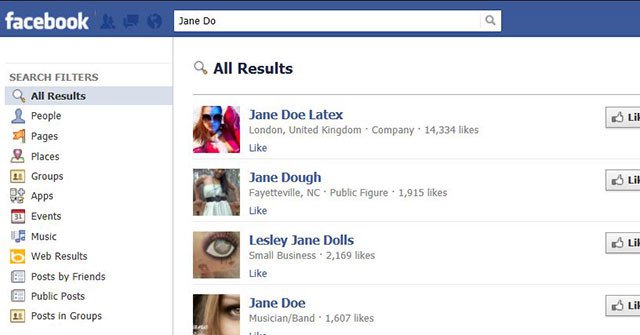Как включить параллельную загрузку в браузере
Но что такое параллельная загрузка и как ее включить в разных браузерах?
Как включить параллельную загрузку в Google Chrome
Google Chrome является веб-браузером по умолчанию на большинстве устройств. Если вы хотите использовать параллельные загрузки в Chrome, следуйте приведенным ниже инструкциям.
На компьютере
1. Запустите Google Chrome, введите chrome://flags в строку поиска и нажмите Enter.

2. Введите Параллельная загрузка в строке поиска и нажмите Enter.
3. Щелкните раскрывающийся значок рядом с Параллельная загрузка и выберите Включено в контекстном меню.

4. Нажмите кнопку «Перезапустить» .
После этого Google Chrome перезапустится с включенной параллельной загрузкой. Если вы хотите отключить параллельную загрузку в Chrome, выберите «Отключено» в раскрывающемся меню и перезапустите Chrome.
На мобильном

- Откройте Chrome, введите chrome://flags в адресной строке и нажмите Enter.
- Наберите в поиске Параллельная загрузка и нажмите Enter.
- Выберите «Включено» в раскрывающемся меню «Параллельная загрузка».
- Нажмите кнопку перезапуска.
После перезапуска Google Chrome будет использовать функцию параллельной загрузки каждый раз, когда вы загружаете файл из Интернета.
Как включить параллельную загрузку в Microsoft Edge
Как и в Google Chrome, вам придется использовать страницу флагов Microsoft Edge, чтобы включить параллельную загрузку в этом браузере. Вот пошаговое руководство о том, как это сделать.
На компьютере
- Откройте Edge на своем компьютере.
- Введите edge://flags в строку поиска и нажмите Enter.
- Введите Параллельная загрузка в строке поиска сайта Флаги и нажмите Enter.
- Выберите «Включено» в раскрывающемся меню «Параллельная загрузка».

Затем нажмите появившуюся кнопку «Перезапустить». Чтобы отключить параллельную загрузку в Edge, выберите «Отключено» в раскрывающемся меню «Параллельная загрузка» и перезапустите браузер.
На мобильном

Чтобы включить параллельную загрузку в Edge на Android, введите в строке поиска edge://flags и нажмите Enter. Затем выберите «Включено» в раскрывающемся меню «Параллельная загрузка» и нажмите кнопку «Перезапустить» .
Как включить параллельную загрузку в Mozilla Firefox
Включить параллельную загрузку в Mozilla Firefox очень просто. Следуйте инструкциям ниже, чтобы сделать это:
1. Откройте Mozilla Firefox, введите about:config в строке поиска и нажмите Enter.
2. Нажмите кнопку «Принять риск и продолжить» .

3. Введите следующую команду в поле поиска и нажмите Enter. Эта опция управляет количеством параллельных подключений, разрешенных на сервер в Firefox.
network.http.max-persistent-connections-per-server
4. Щелкните значок пера рядом с параметром, чтобы изменить его значение. По умолчанию установлено значение 6 , но вы можете увеличить это значение до 20, чтобы увеличить количество разрешенных параллельных загрузок, что в конечном итоге повысит скорость загрузки.

5. Щелкните значок «Проверить» . Затем перезапустите Firefox, чтобы сохранить изменения.
В отличие от Google Chrome и других браузеров на основе Chromium, вы не можете использовать параллельные загрузки в Firefox на Android.
Как включить параллельную загрузку в Brave
Если вы хотите большей безопасности, вы должны использовать Brave в качестве веб-браузера по умолчанию. Однако, если вам нужна более высокая скорость загрузки, в дополнение к конфиденциальности, вы должны включить параллельную загрузку в Brave.
На компьютере
- Запустите Brave, введите в строку поиска храбрый://flags и нажмите Enter.
- Введите «Параллельная загрузка» в строке поиска, выберите «Включено» в раскрывающемся меню «Параллельная загрузка» и нажмите кнопку «Перезапустить» .

Чтобы отключить параллельные загрузки в Brave, выберите «Отключено» в раскрывающемся меню и перезапустите Brave.
На мобильном

Чтобы включить параллельную загрузку в Brave на Android, введите в адресной строке храбрый: // флаги и нажмите Enter. Затем выберите «Включено» в раскрывающемся меню «Параллельная загрузка» и нажмите кнопку «Перезапустить» .